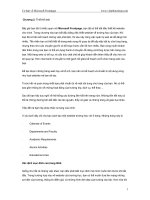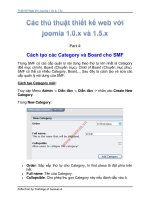Thiết kế web với Microsoft Frontpage
Bạn đang xem bản rút gọn của tài liệu. Xem và tải ngay bản đầy đủ của tài liệu tại đây (285.72 KB, 9 trang )
Cơ bản về Microsoft Frontpage www.vietphotoshop.com
Chương 2: Thiết kế web
Bây giờ bạn đã ít nhiều quen với Microsoft Frontpage, bạn đã có thể bắt đầu thiết kế website
cho mình. Trong chương này bạn bắt đầu bằng việc thiết website về trường học của bạn. Khi
bạn đã có bản kế hoạch những việc phải làm, thì sau này công việc quản lý web sẽ dễ dàng hơn
nhiều. Tất nhiên bạn có thể thiết kế trang web xong rồi quay lại để sắp xếp trật tự của từng trang,
nhưng theo như các chuyên gia thì có kế hoạc trước vẫn tốt hơn nhiều. Bạn cũng muốn khách
đên thăm trang của bạn có thể sử dụng thanh di chuyển dễ dàng và không bị lạc trên trang của
bạn. Một trang web có bố cục và cấu trúc chặt chẽ sẽ giúp khách đến thăm thấy dễ chịu hơn và
sẽ quay lại. Hơn nữa thanh di chuyển là một gạch nối giữa kế hoạch và tổ chức trang web của
bạn.
Để tạo được những trang web hay và bổ ích, bạn nên có kế hoạch và chuẩn bị nội dung cũng
như loại website mà bạn sẽ tạo.
Trước hết và quan trọng nhất bạn phải chuẩn bị về mặt nội dung cho trang của bạn. Nó có thể
bao gồm thông tin về những hoạt động của trường lớp, dịch vụ, thể thao ...
Sau đó bạn hãy suy nghĩ về hệ thống các đường liên kết trên trang nữa. Những liên kết này có
thể là những đường liên kết đến các tài nguyên, thầy cô giáo và những trang về giáo dục khác.
Tiếp đến là bạn hãy phác thảo ra trang của mình.
Ví dụ dưới đây chỉ cho bạn cách tạo một website trường học với 5 trang. Những trang này là
· Calendar of Events
· Departments and Faculty
· Academic Requirements
· Alumni Activities
· Educational Links
Xác địch mục đính của trang Web
Giống như tất cả những việc khác, bạn đều phải biết mục đích mà mình muốn làm trước khi bắt
đầu. Trong trường hợp này về website của trường học, bạn có thể muốn đưa lên mạng những
sự kiện của trường, thông tin điểm giả, và những hình ảnh đẹp của trường vào lớp. Hơn nữa khi
1
Cơ bản về Microsoft Frontpage www.vietphotoshop.com
bạn biết rõ mục đích khi thiết kế bạn có thể chọn cách trang trí sao cho hợp lý hơn và hài hoà
hơn. Bạn có thể thao khảo thêm phân 10 điều cần chú ý khi thiết kế web.
FrontPage cho phép bạn thêm một số lượng lớn các theme, fonts, hiệu ứng động, hiệu ứng, âm
thanh, đồ hoạ và nhiều hơn nữa. Để tạo ra một trang web có tổ chức tốt, bạn nên có ý tưởng về
những gì mình sẽ dùng để tăng vẻ đẹp của trang web. Một website được cho là tốt bao gồm
những thứ sau:
• Tổ chức tốt
• Giàu thông tin và chất lượng
• Mạch lạc và kết dính giữa các trang
• Thanh di chuyển rõ ràng, đơn giản và dễ hiểu
• Thông tin được cập nhật thường xuyên
Trong một web tổ chức tốt, khách đến thăm phải biết được mình đang ở đâu và có thể đến được
nơi mà họ muốn đến. Cũng giống như một căn nhà sắp xếp đồ đạc gọn gàng thì người ở trong
đó dễ chịu hơn nhiều so với một căn nhà sắp xếp búa lua xua! Để làm được điều này thì trang
của bạn cần đảm bảo yếu tố kết dính và mạch lạc. Áp dụng những kỹ năng thiết kế cơ bản cho
trang của bạn sẽ tạo cho trang của bạn dễ dàng hơn để di chuyển và cũng làm khách đến thăm
thấy thích thú hơn.
Cấu trúc cơ bản của một trang web bao gồm phần đầu, thân và phần cuối trang.
• Phần đâu: ở trên cùng của trang và bao gồm tên trang, banner, biên dùng chung hoặc
thanh di chuyển cung cấp đường liên kết cho toàn bộ trang
• Phần thân: bao gồm nội dung của trang. Nó cũng có thể chứa thanh di chuyển, hình ảnh,
nhạc nhẽo, và những thứ khác
• Phần cuối trang: Ở phần cuối trang có thể bao gồm điạ chỉ của bạn, bản quyền, thiết kế
bởi ai ...
Thường thì phần đầu và phần cuối của trang đều giống nhau về mặt cấu trúc trên hầu hết các
trang web. Cách dễ nhất để có cùng một thông tin trên mỗi trang là dùng biên dùng chung. Biên
dùng chung cho phép bạn tạo phần đầu và phần cuối của trang và nó sẽ copy tự động những
thông tin đó sang một trang khác trên trang web của bạn.
Mở một trang web đã có sẵn:
Nếu bạn lưu lại trang Central High School ở phần trước, bây giờ bạn phải mở nó ra để tiếp tục
những việc đang làm dở.
2
Cơ bản về Microsoft Frontpage www.vietphotoshop.com
Theme trong Microsoft Frontpage bao gồm những thành phần thiết kế hợp nhất như là màu
sắc, fonts, hình ảnh, thanh di chuyển và những thành phần khác của một trang. Khi bạn dùng
Theme nó sẽ tạo cho trang của bạn thanh di chuyển khá đẹp và bắt mắt. Sau khi bạn đã thêm
Theme, bạn cũng có thể chỉnh sửa nội dung của theme để phù hợp với cơ quan, câu lạc bộ hoặc
trường của bạn.
Thêm một theme:
1. Nhấp chuột phải vào Central High School home page.html
2. Trên Format chọn Theme
3. Trong hộp thoại Theme bạn chọn All Pages
4. Bạn chọn Straight Edge. Straight Edge là một theme rất đơn giản. Nếu bạn muốn tìm hiểu
những theme khác thì nhấp chuột vào nó và ở ô xem trước bạn có thể thấy theme mình muốn.
5. Đánh dấu hộp kiểm Active Graphics và Background Image
6. Nhấp Ok và theme đó sẽ được áp dụng vào trang của bạn.
Thêm và xoá một trang web.
Sau khi bạn đã vạch kế hoạch cho trang web của mình, bạn biết những gì sẽ có trong trang web
và nó sẽ ở đâu. Bạn luôn luôn có thể xoá một trang sau khi đã thêm nó vào. Với một bản kế
hoạch có sẵn bạn có thể dễ dàng giao một công việc cụ thể nào đó cho ai đảm nhiệm. Nhưng
nếu bạn làm việc một mình thì việc hoặch định một kế hoạch cũng quan trọng để có một môi
trường làm việc gọn gàng.
Thêm một trang web
1. Ở thanh công cụ hiển thị chế độ bạn nhấn vào để chuyển sang chế độ hiển thị Navigation
2. Nhấp chuột chọn trang mà bạn thêm vào.
3. Nhấn vào nút để thêm một trang
4. Đổi tên thì bạn nháy chuột phải và chọn Rename
Xoá một trang
3
Cơ bản về Microsoft Frontpage www.vietphotoshop.com
1. Ở thanh công cụ hiển thị bạn nhấn vào để chuyển đến chế độ hiển thị Navigation.
2. Chọn trang mà bạn muốn xoá rồi nhấn phím Delete
Tổ chức và quản lý trang web
Microsoft Frontpage đã làm cho công việc quản lý sự phát triển của một trang web phức tạp dễ
hơn bao giờ hết, nó cho phép bạn dễ dàng di chuyển, giao việc, theo dõi, cập nhật thông tin và
quản lý những đường link hỏng. Bạn có thể tạo một Task để theo dõi công việc đang được tiến
hành trên trang của bạn. Bạn có thể giao nhiệm vụ cho một người cụ thể hoặc cho một nhóm
người, ưu tiên những công việc quan trọng, hoặc kết hợp những công việc trong một tệp tin hoặc
toàn bộ trang web.
Microsoft Frontpage điều khiển trạng thái công việc cho bạn. Khi bạn lưu một trang có đính kèm
Task trong chế độ hiển thị Page, Microsoft Frontpage sẽ hỏi bạn nếu bạn muốn thay đổi trạng
thái của công việc là hoàn tất (Completed). Nếu bạn trả lời là No, thì Frontpage sẽ thay đổi trạng
thái công việc thành trong tiến trình (In Progress). Bạn cũng có thể đánh dấu công việc đó như là
công việc đã hoàn thành trong chế độ hiển thị Task
Di chuyển một trang trong Web của bạn
1. Nhấp vào trang bạn muốn di chuyển
2. Kéo trang đó đên nơi bạn muốn bằng cách nhấp và giữ chuột trái rồi kéo nó đến vị trí mới.
Cách tạo Task
1. Trong chế độ hiển thị Page, bạn vào trang Department and Faculty
2. Ở trên thanh công cụ chuẩn, nhấp vào mũi tên bên cạnh nút New và chọn Task. Hộp thoại
Task sẽ xuất hiện
4
Cơ bản về Microsoft Frontpage www.vietphotoshop.com
3. Trong hộp thoại Task, và ở hộp tên Task bạn gõ chữ Faculty Extensions.
4. Trong hộp Assigned to bạn gõ hoạc chọn một tên ai đó mà bạn muốn giao nhiệm vụ.
5. Trong hộp Description, bạn gõ chữ gì đó vào để miêu tả công việc phải làm một cách ngắn
gọn.
6. Trong hộp Priority, nhấp vào Priority cho task đó và nhấp OK.
Giao nhiệm vụ cho một Task
• Bạn có thể giao nhiệm vụ khi bạn tạo Task. Gõ hoặc chọn một tên trong mục Assigned to
trong hộp thoại Task.
• Bạn cũng có thể giao nhiệm vụ sau khi bạn đã tạo nó. Trong chế độ hiển thị Task, nhấp
chuột vào ô ở trong cột Assigned to của task bạn muốn giao nhiệm vụ. Nhấp vào ô đó
lần nữa và gõ chữ bạn muốn vào. Khi bạn làm thế này nó sẽ viết đè lên tất cả những
việc được tạo trước nó.
• Nếu nhiệm vụ được đánh dấu là Completed, bạn không thể giao nhiệm vụ lại được nữa.
Sử dụng Check-out và Check-in
Khi bạn cộng tác phát triển web với một vài người bạn thì lúc đó sẽ có rất nhiều người tạo hoặc
chỉnh sửa nội dung của trang web. Khi bạn làm việc trong một nhóm, sẽ rất nguy hiểm nếu cả 2
người cùng mở và sửa chữa một trang, và tất nhiên sau đó hậu quả sẽ là những xung đột sau
nay giữa hai lần chỉnh sửa. Frontpage giúp bạn ngăn ngừa khả năng này bằng cách thêm cấp độ
trang là Check-in và Check-out.
Khi bạn Check-out một tệp tin thì chỉ duy nhất bạn có thể thay đổi được nó. Những người khác
có thể mở phiên bản lưu lại gần nhất để xem nó, nhưng không thể lưu lại bất cứ thay đổi nào.
Điều này sẽ giúp bạn không bao giờ phải lo lắng một người nào đó lại lưu đề lên những thay đổi
của bạn trước đó. Sau khi bạn Check-in một tệp tin mà bạn vừa chỉnh sửa, một người khác có
thể Check-out tệp tin đó và chỉnh sửa nó.
Trước khi bạn có thể Check-out một tệp tin
1. Trên thanh menu chọn Toól và chọn Websetting
2. Nhấn vào nút Genneral.
5